14 formas de solucionar un PC con Windows 10 que se reinicia aleatoriamente
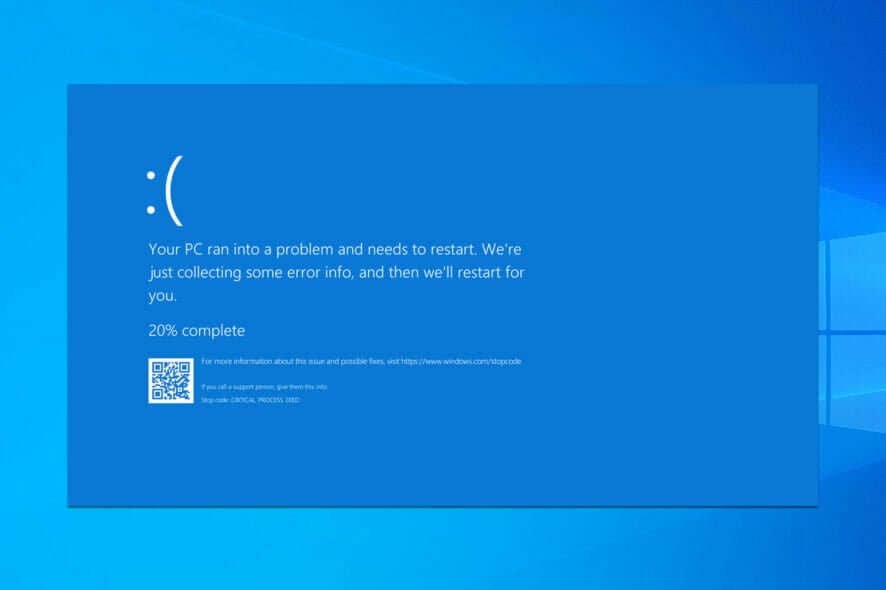 Los reinicios aleatorios en tu PC con Windows pueden ser un verdadero dolor. Nada como perder tu trabajo de la nada.
Los reinicios aleatorios en tu PC con Windows pueden ser un verdadero dolor. Nada como perder tu trabajo de la nada.
No hay una única razón por la que esto sucede. Podría ser cualquier cosa, desde fallos de hardware y problemas con controladores hasta conflictos de software o incluso malware acechando.
¡Pero no te estreses! Para cuando termines esta guía, tendrás el conocimiento necesario para averiguar qué está causando esto y solucionar esos molestos reinicios automáticos.
1. Cambiar la configuración avanzada de energía
- Presiona la tecla Windows + S y escribe energía.
-
De la lista de resultados, elige Configuración de energía y suspensión.

-
Ahora, haz clic en Configuraciones de energía adicionales.

-
Cuando se abra la ventana de Opciones de energía, encuentra tu plan y haz clic en Cambiar la configuración del plan.

-
Ahora, haz clic en Cambiar la configuración avanzada de energía.

-
Desplázate hacia abajo y localiza Administración de energía del procesador.

- Deberías ver el valor de Estado mínimo del procesador establecido en 100%.
- Cambia el Estado mínimo del procesador a algún otro valor, como 0.
- Guarda los cambios.
Si tu PC con Windows 10 se reinicia aleatoriamente sin error o pantalla azul, es posible que desees intentar cambiar la configuración de energía.
El problema es similar al reinicio de Windows 11 después de dormir, y si has actualizado a la última versión del sistema operativo, la guía resaltada te ayudará.
2. Asegúrate de que el modo de suspensión esté habilitado
- Sigue los primeros pasos del 1 al 4 de la primera solución para llegar a la ventana de Editar configuración del plan.
- Después de eso, busca la opción Suspender el ordenador y elige cualquier valor excepto Nunca.

- Haz clic en Guardar cambios, y tu problema debería solucionarse.
A veces, un reinicio aleatorio en Windows 10 puede ser provocado si el temporizador del modo de suspensión está configurado en Nunca. Para solucionar este problema, debes configurar el temporizador del modo de suspensión en cualquier otro valor diferente.
3. Actualiza/desinstala los controladores de tu tarjeta gráfica
3.1. Actualiza controladores manualmente
- Presiona la tecla Windows + X y elige Administrador de dispositivos de la lista.
-
Cuando se abra el Administrador de dispositivos, localiza tu tarjeta gráfica, haz clic derecho y elige Desinstalardispositivo.

-
Marca Eliminar el software de controlador para este dispositivo y haz clic en Desinstalar.
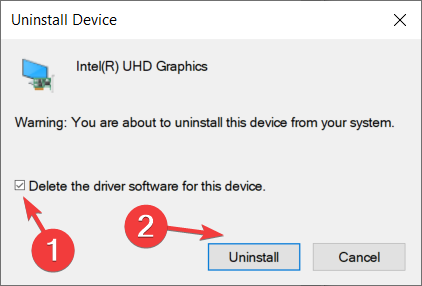
- Después de que el controlador se haya desinstalado, reinicia tu computadora.
- Descarga el controlador más reciente del sitio web de tu fabricante de tarjetas gráficas e instálalo.
Como sabes, Windows 10 instala automáticamente sus controladores. Si instalas controladores de tarjeta gráfica de tu fabricante, a veces puedes causar conflictos y reinicios aleatorios con o sin BSoD.
Para solucionar este problema, debes instalar controladores adicionales después de que Windows 10 realice su actualización e instale primero los necesarios.
Si ya has instalado tus controladores de tarjeta gráfica, es posible que debas desinstalarlos e instalarlos nuevamente para solucionar este problema.
También tenemos una guía experta sobre cómo actualizar tus controladores, así que si esto parece demasiado complicado, puedes optar por la más completa.
3.2. Actualiza controladores automáticamente
Si intentas instalar los controladores manualmente, corres el riesgo de dañar tu sistema al descargar e instalar la versión incorrecta.
Este es un proceso tedioso; después de varias pruebas, nuestro equipo concluyó que hacerlo automáticamente utilizando una herramienta dedicada para actualizar controladores es la mejor y más segura solución.
4. Cambia tu plan de energía a Alto rendimiento
- Abre Opciones de energía siguiendo los pasos de las soluciones anteriores.
-
Cuando se abra la ventana de Opciones de energía, elige Alto rendimiento.

Si tienes reinicios aleatorios en Windows 10, a veces la mejor solución es cambiar tu plan de energía a Alto rendimiento.
Debemos mencionar que cambiar tu modo a Alto rendimiento significa que tu PC o portátil consumirá más energía, así que tenlo en cuenta.
Esto es especialmente importante para los usuarios de portátiles, ya que tu batería se agotará más rápido y tendrás que recargarla con más frecuencia.
5. Desinstala tu antivirus
Si tienes reinicios aleatorios, esto puede ser causado por tu software antivirus.
Los usuarios han informado que el antivirus Kaspersky es a veces la causa de un reinicio aleatorio en Windows 10, así que si estás usando Kaspersky, podrías considerar desinstalarlo o actualizarlo a una versión más nueva temporalmente.
También podrías considerar cambiar a un software antivirus diferente si eso no funciona.
Recomendamos encarecidamente el antivirus a continuación, ya que es la mejor opción. Tiene muchas características valiosas que mantendrán tu computadora segura y optimizada.
⇒ Obtén ESET HOME Security Essential
6. Actualiza tu BIOS
A veces, puedes solucionar reinicios aleatorios en Windows 10 actualizando tu BIOS. Para actualizar tu BIOS, necesitas visitar el sitio web de tu fabricante de la placa base y descargar la última versión del BIOS.
Antes de actualizar el BIOS, asegúrate de consultar el manual de tu placa base para actualizar el BIOS correctamente.
Si no tienes cuidado, puedes causar daños permanentes a tu computadora, así que ten precaución si decides actualizar tu BIOS. Si no sabes cómo hacerlo correctamente, por favor, contacta a un experto.
Actualizar tu BIOS puede ser tedioso y arriesgado, pero tenemos una excelente guía que te orientará a hacerlo de la manera más segura.
7. Verifica si hay problemas de hardware
Los reinicios aleatorios en Windows 10 pueden ocurrir debido a problemas de hardware, así que siempre es una buena idea inspeccionar tu hardware.
Los usuarios han informado que el problema se resolvió después de cambiar la CPU o la fuente de alimentación defectuosa.
Recuerda, si tu computadora está bajo garantía, podría ser mejor llevarla a la tienda de reparaciones y pedirles que la revisen por ti.
8. Verifica si tu dispositivo se está sobrecalentando
Los reinicios aleatorios pueden ocurrir si tu computadora se está sobrecalentando, así que siempre es bueno revisar su temperatura.
Puedes hacerlo accediendo al BIOS o utilizando cualquier software de terceros gratuito. Si tu dispositivo se está sobrecalentando, no sería incorrecto abrirlo y usar aire a presión para limpiarlo del polvo.
Por supuesto, si no quieres anular tu garantía, podrías llevar tu computadora a la tienda de reparaciones y pedirles que lo hagan por ti.
Además, si has sobrealimentado tu hardware, elimina tus configuraciones de overclocking, ya que a veces pueden causar problemas de inestabilidad, como reinicios aleatorios y sobrecalentamiento.
También puedes mantener tu computadora fresca con nuestra lista de las mejores herramientas para monitorear la temperatura del CPU. Pero si tu PC aún se reinicia aleatoriamente sin sobrecalentarse, intenta las soluciones siguientes.
9. Desactiva las actualizaciones automáticas de controladores
- En la barra de búsqueda de Windows, escribe configuraciones avanzadas.
- Elige Ver configuraciones avanzadas del sistema de la lista de resultados.

- Selecciona la pestaña Hardware.

- Haz clic en Configuraciones de instalación de dispositivos.

- Selecciona No (tu dispositivo podría no funcionar como se esperaba) y haz clic en Guardar cambios.

Supón que estás 100% seguro de que todos los controladores están instalados correctamente (por lo tanto, no hay puntos de exclamación amarillos en el Administrador de dispositivos). En ese caso, te aconsejamos desactivar la actualización automática de controladores en Windows 10.
Ya dijimos que los controladores de GPU defectuosos son la probable causa de los reinicios repentinos, pero incluso si instalas controladores adecuados, Windows Update tiende a reemplazarlos automáticamente.
Esto anulará todo el arduo trabajo que invertiste.
10. Prueba tu RAM en busca de errores
-
Presiona la tecla Windows + R para iniciar Ejecutar, escribe mdsched.exe y presiona Enter.
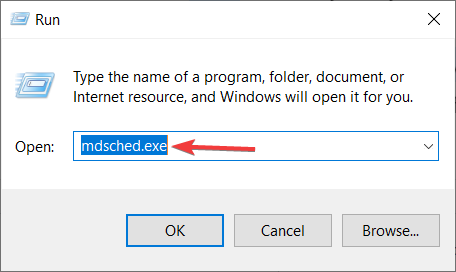
-
Elige reiniciar tu PC, y el escaneo debería comenzar después de la pantalla inicial de BIOS.

- Espera a que termine el procedimiento.
Antes, los reinicios repentinos eran las primeras indicaciones de algo mal con tu RAM. Por supuesto, sin la RAM insertada, tu sistema no arrancará en absoluto.
Sin embargo, si hay errores de RAM, se iniciará y se bloqueará con frecuencia. Hay varias aplicaciones de terceros que puedes usar para probar tu RAM en busca de errores, pero también puedes usar recursos de Windows para hacerlo.
La herramienta de Diagnósticos de Memoria del Sistema debería ser útil para principiantes.
11. Desactiva la opción Permitir que el ordenador apague este dispositivo para ahorrar energía
-
Presiona la tecla Windows + R para iniciar Ejecutar, escribe regedit y haz clic en Aceptar.

-
Navega a esta ruta: `HKEY_LOCAL_MACHINE\SYSTEM\CurrentControlSet\Control\Class{4D36E972-E325-11CE-BFC1-08002bE10318}\ NúmeroDeDispositivo
3. Haz clic derecho en la subclave llamada PnPCapabilities y haz clic en Modificar.
4. Cambia el valor inicial a 24 y guarda los cambios.
5. Reinicia tu PC y busca cambios.
La mayoría de los problemas de Windows 10 son claros y sencillos de abordar, pero ese no es el caso de errores críticos como el reinicio aleatorio.
Algunas características ocultas relacionadas con la energía pueden y causarán que tu sistema se apague inesperadamente para conservar energía.
Ahora, esta característica puede volverse confusa rápidamente si tienes una unidad USB defectuosa o algo así.
Y la forma estándar de desactivarlo incluye horas de trabajo en el Administrador de dispositivos, donde tienes que desactivar cada dispositivo individualmente.
Afortunadamente, hay una alternativa que concierne a modificaciones del Registro. Como todos sabemos, el Registro es un territorio poco acogedor para los usuarios inexpertos.
Es por eso que recomendamos usar una herramienta más amigable para el usuario. Tenemos una excelente lista de los mejores programas para encontrar registros para tu conveniencia.
Lo que significa que deberás prestar atención antes de aplicar cambios específicos. Si se usa incorrectamente, puede infligir daños fatales al sistema, así que actúa con cautela.
## 12. Desmarca la opción de reinicio automático
###
Una solución verificada que debe ayudarte a resolver el reinicio aleatorio en Windows 10 es desmarcar la opción de reinicio automático como en los pasos a continuación.
1. Escribe Configuraciones avanzadas en la barra de búsqueda de Windows.
 2. Elige Ver configuraciones avanzadas del sistema de la lista de resultados.
3. Ve a Avanzado y abre Configuraciones en la sección Inicio y recuperación.
2. Elige Ver configuraciones avanzadas del sistema de la lista de resultados.
3. Ve a Avanzado y abre Configuraciones en la sección Inicio y recuperación.
 4. Desmarca la casilla Reiniciar automáticamente y confirma los cambios.
4. Desmarca la casilla Reiniciar automáticamente y confirma los cambios.
 También puedes deshabilitar la opción de reinicio automático, que apaga el sistema en caso de un error crítico del sistema para protegerlo de más corrupción.
Esto no suena como una idea brillante, pero probablemente el error está en la última actualización. Así que, si tu sistema se comporta generalmente con la excepción de los reinicios aleatorios, vale la pena intentar desactivar esta opción.
Lee más sobre este tema
- Windows 10/11 se congela aleatoriamente: 7 soluciones seguras para solucionarlo
- Solucionar: Tu PC encontró un problema y necesita reiniciarse
- La computadora se apaga aleatoriamente en Windows 10/11 [SOLUCIONADO]
## 13. Recurre a opciones de recuperación
1. Escribe control en la barra de búsqueda y abre el Panel de control.
También puedes deshabilitar la opción de reinicio automático, que apaga el sistema en caso de un error crítico del sistema para protegerlo de más corrupción.
Esto no suena como una idea brillante, pero probablemente el error está en la última actualización. Así que, si tu sistema se comporta generalmente con la excepción de los reinicios aleatorios, vale la pena intentar desactivar esta opción.
Lee más sobre este tema
- Windows 10/11 se congela aleatoriamente: 7 soluciones seguras para solucionarlo
- Solucionar: Tu PC encontró un problema y necesita reiniciarse
- La computadora se apaga aleatoriamente en Windows 10/11 [SOLUCIONADO]
## 13. Recurre a opciones de recuperación
1. Escribe control en la barra de búsqueda y abre el Panel de control.  2. Ahora, haz clic en Recuperación.
2. Ahora, haz clic en Recuperación.  3. Selecciona Abrir Restaurar sistema.
3. Selecciona Abrir Restaurar sistema.  4. El sistema sugerirá el último punto de restauración para la recuperación. Puedes usar ese o seleccionar Elegir un punto de restauración diferente si conoces uno mejor. Recomendamos este último para que puedas elegir la mejor opción.
4. El sistema sugerirá el último punto de restauración para la recuperación. Puedes usar ese o seleccionar Elegir un punto de restauración diferente si conoces uno mejor. Recomendamos este último para que puedas elegir la mejor opción.
 5. Selecciona el punto de restauración preferido. Claro que ayudará si sabes cuándo empezaron los problemas para seleccionar el punto de restauración apropiado.
5. Selecciona el punto de restauración preferido. Claro que ayudará si sabes cuándo empezaron los problemas para seleccionar el punto de restauración apropiado.  6. Haz clic en Siguiente y luego en Finalizar para que comience el proceso de restauración.
Finalmente, la última opción (además de la reinstalación limpia del sistema) es restablecer tu PC a la configuración de fábrica predeterminada y buscar cambios.
Además, también puedes usar la Restauración del sistema para hacerlo, pero la funcionalidad de esta opción depende de si la habilitaste anteriormente o no.
Sin los puntos de restauración, no puedes utilizar la Restauración del sistema en Windows 10 ni en ningún otro sistema.
## 14. Restablece tu sistema a la configuración de fábrica sin perder datos
1. Presiona la tecla Windows + I para abrir Configuraciones.
2. Haz clic en la sección Actualización y seguridad.
6. Haz clic en Siguiente y luego en Finalizar para que comience el proceso de restauración.
Finalmente, la última opción (además de la reinstalación limpia del sistema) es restablecer tu PC a la configuración de fábrica predeterminada y buscar cambios.
Además, también puedes usar la Restauración del sistema para hacerlo, pero la funcionalidad de esta opción depende de si la habilitaste anteriormente o no.
Sin los puntos de restauración, no puedes utilizar la Restauración del sistema en Windows 10 ni en ningún otro sistema.
## 14. Restablece tu sistema a la configuración de fábrica sin perder datos
1. Presiona la tecla Windows + I para abrir Configuraciones.
2. Haz clic en la sección Actualización y seguridad. 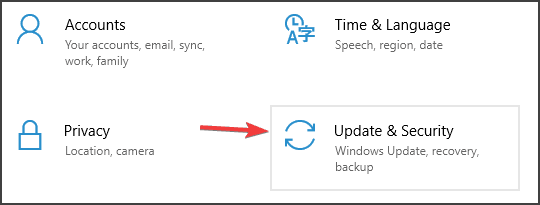 3. Elige Recuperación desde la izquierda.
4. Haz clic en Comenzar debajo de Restablecer este PC.
3. Elige Recuperación desde la izquierda.
4. Haz clic en Comenzar debajo de Restablecer este PC. 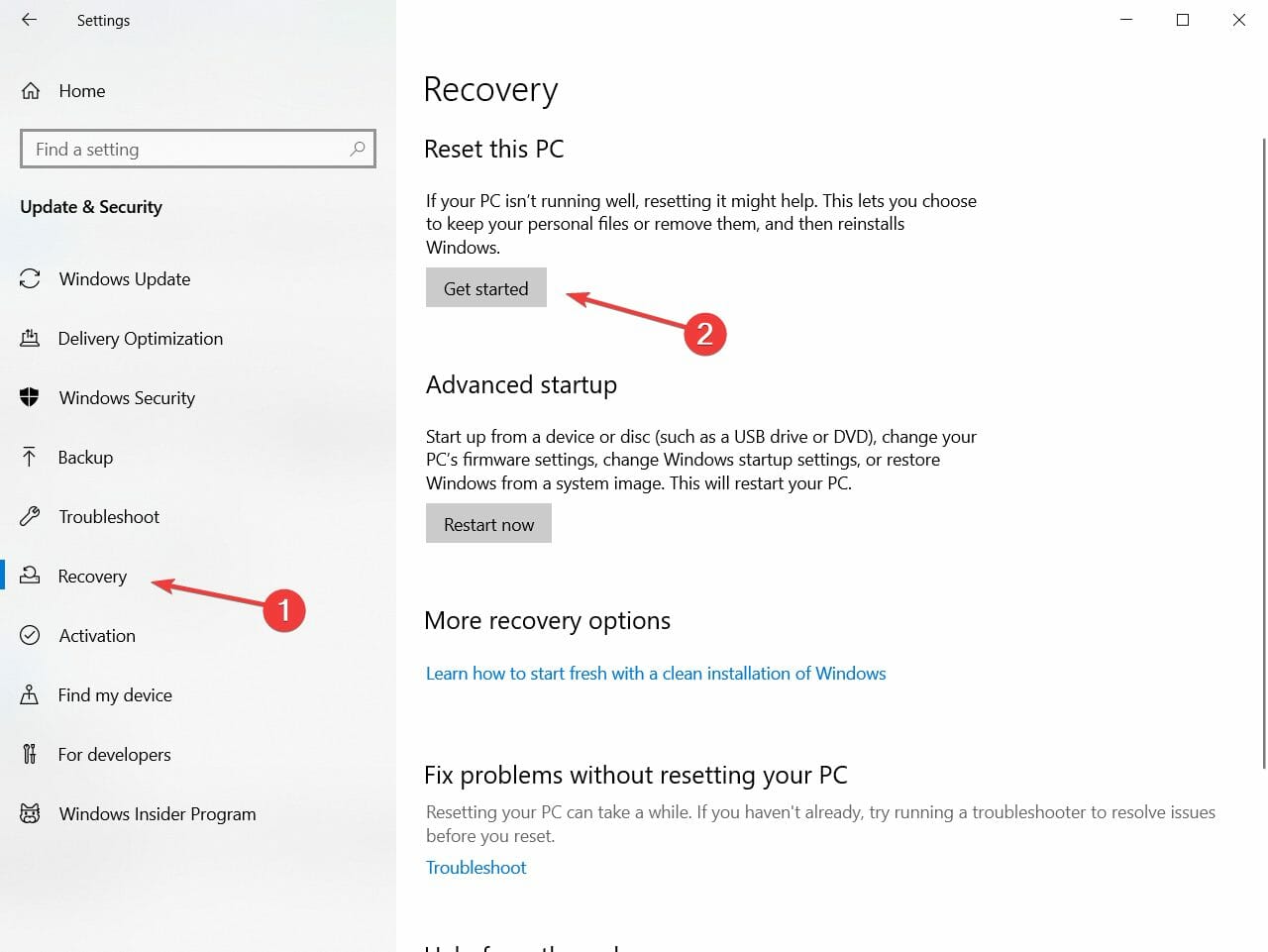 5. Elige Conservar mis archivos y comienza el proceso de recuperación.
5. Elige Conservar mis archivos y comienza el proceso de recuperación.  ## ¿Qué puedo hacer si mi PC se reinicia aleatoriamente en Windows 11?
Hay una serie de razones por las que Windows 11 se reinicia aleatoriamente. Algunas causas son sobrecalentamiento, almacenamiento defectuoso, archivos de sistema corruptos y configuraciones de políticas incorrectas.
Para solucionar este problema, puedes actualizar tus controladores, ejecutar el escaneo SFC y DISM, deshabilitar el inicio rápido y actualizar tu política de grupo. Para más soluciones detalladas, consulta nuestra guía sobre cómo solucionar el reinicio aleatorio en Windows 11.
Eso es todo. Esperamos que al menos una de estas soluciones te ayude a resolver el problema de los reinicios aleatorios en Windows 10.
Para más ayuda con problemas de reinicio, ya sea que tu PC esté atascada reiniciándose, no se reinicie correctamente, se reinicie inesperadamente, o incluso se reinicie mientras juegas, estas guías cubren todas las bases y soluciones que necesitarás. También puedes consultar soluciones para un portátil Dell atascado en el reinicio.
Después de resolver este molesto problema, también puedes consultar las mejores utilidades de optimización para Windows 10 para mejorar el rendimiento de tu PC.
Si tienes algún comentario, pregunta o sugerencia, háznoslo saber en los comentarios a continuación.
## ¿Qué puedo hacer si mi PC se reinicia aleatoriamente en Windows 11?
Hay una serie de razones por las que Windows 11 se reinicia aleatoriamente. Algunas causas son sobrecalentamiento, almacenamiento defectuoso, archivos de sistema corruptos y configuraciones de políticas incorrectas.
Para solucionar este problema, puedes actualizar tus controladores, ejecutar el escaneo SFC y DISM, deshabilitar el inicio rápido y actualizar tu política de grupo. Para más soluciones detalladas, consulta nuestra guía sobre cómo solucionar el reinicio aleatorio en Windows 11.
Eso es todo. Esperamos que al menos una de estas soluciones te ayude a resolver el problema de los reinicios aleatorios en Windows 10.
Para más ayuda con problemas de reinicio, ya sea que tu PC esté atascada reiniciándose, no se reinicie correctamente, se reinicie inesperadamente, o incluso se reinicie mientras juegas, estas guías cubren todas las bases y soluciones que necesitarás. También puedes consultar soluciones para un portátil Dell atascado en el reinicio.
Después de resolver este molesto problema, también puedes consultar las mejores utilidades de optimización para Windows 10 para mejorar el rendimiento de tu PC.
Si tienes algún comentario, pregunta o sugerencia, háznoslo saber en los comentarios a continuación.













